Brother MFC-9120CN User Manual
Browse online or download User Manual for Multifunction Devices Brother MFC-9120CN. Brother MFC-9120CN Manuel d'utilisation
- Page / 247
- Table of contents
- BOOKMARKS
- GUIDE DE L’UTILISATEUR 1
- INFORMATIONS D’APPROBATION 3
- Déclaration de conformité CE 4
- Table des matières 6
- Section II Fax 7
- 6 Réception d’un fax 44 8
- Section III Copie 9
- Section IV Impression directe 10
- Section V Logiciel 10
- Section VI Annexes 11
- D Menus et fonctions 185 12
- E Spécifications 207 12
- F Glossaire 226 12
- GIndex 230 12
- Généralités I 13
- Informations générales 1 14
- Accès au Guide 15
- Chapitre 1 16
- Accès au support 17
- Brother 17
- (Pour Windows 17
- 01/07 15:30 Fax 18
- Rés:Standard 18
- 34 5 6 7 8 19
- Chargement des documents et 23
- Chapitre 2 26
- Zone non imprimable 2 28
- Papier et autres 29
- Chargement des 34
- Configuration générale 3 36
- Paramètres du volume 3 37
- Heure d'été 38
- Fonctions écologiques3 38
- Contraste de l'écran 39
- Fonctions de sécurité 4 40
- Modification du mot de passe 41
- Configuration du mode 41
- Utilisateur public 4 41
- Activation/Désactivation de 42
- Secure Function Lock 4 42
- Sécurité mémoire 43
- (MFC-9120CN 43
- Verrouillage de 45
- Restriction de la 46
- Section II 47
- Envoi d'un fax 5 48
- Diffusion (noir et blanc 49
- Autres opérations 50
- Page de garde électronique 51
- (noir et blanc seulement) 5 51
- Contraste 5 52
- Multitâche (noir et blanc 53
- Envoi en temps réel 5 53
- Mode International 5 54
- Fax différé (noir et blanc 54
- Envoi d’un fax manuellement 5 55
- Message Mémoire saturée 5 55
- Réception d’un fax 6 56
- Utilisation des modes 57
- Paramètres du mode 58
- Détection fax 6 59
- Paramétrage de la densité 59
- Autres opérations de 60
- Réception d’un fax 61
- Services de la ligne 62
- Paramétrage du type de ligne 63
- Connexion d'un REP 64
- Branchements multilignes 65
- Téléphones externes et 66
- Utilisation des codes à 67
- Comment composer 8 68
- Enregistrement des 69
- Enregistrement des numéros 70
- Modification des numéros de 73
- Configuration de groupes de 74
- Combinaison de numéros à 76
- Tonalité ou impulsion 8 76
- Mémoriser fax 9 78
- Récept. PC-FAX 9 78
- Utilisation de votre code 81
- Extraction de fax 9 81
- Modification du numéro de 82
- Commandes de fax à distance 9 83
- Relève 10 84
- Transmission par 85
- Configuration de la 86
- Impression de rapports 11 87
- Rapports 11 88
- Comment imprimer un 89
- Chapitre 11 90
- Copie III 91
- :01copies 92
- Options de copie 93
- (paramètres 93
- Contraste 12 95
- Réalisation de copies 97
- Message Mémoire 98
- Impression directe 99
- (MFC-9320CW seulement) 100
- Impression d'images 13 101
- IMPORTANT 102
- Remarque 104
- Flash (MFC-9320CW seulement) 105
- Chapitre 14 110
- Logiciel V 111
- Fonctions logicielles et 112
- Annexes VI 113
- AVERTISSEMENT 114
- ATTENTION 114
- Sécurité et réglementation 119
- Union Européenne 121
- Marques commerciales A 123
- Dépistage des pannes et 126
- Réception de fax 127
- Réception de fax (Suite) 128
- Envoi de fax 129
- Gestion des appels entrants 129
- Difficultés lors de la copie 130
- Difficultés liées au logiciel 131
- Difficultés liées au réseau 133
- EFGHIJKLMN 142
- Paramétrage de la détection 143
- Interférences sur la ligne 143
- La couleur de la 145
- (M)=Magenta, (C)=Cyan 150
- Transfert des fax ou du 151
- Nettoyage de la vitre du 159
- Nettoyage du tambour C 162
- Nettoyage des rouleaux 167
- Étalonnage C 167
- Enregistrement automatique C 168
- Enregistrement manuel C 168
- Remplacement des 191
- Informations sur 191
- Comment réinitialiser 192
- Emballage et 193
- Menus et fonctions D 197
- Comment accéder au mode 198
- Tableau des menus D 199
- Menus et fonctions 201
- Saisie de texte D 217
- Spécifications E 219
- Support d’impression E 221
- Spécifications 223
- Numérisation E 224
- Impression E 225
- Interfaces E 226
- PictBridge (MFC-9320CW) E 227
- Consommables E 230
- Réseau Ethernet câblé E 231
- Méthode d’authentification E 235
- Méthodes de chiffrage E 236
- Clé réseau E 236
- Glossaire F 238
- Glossaire 239
Summary of Contents
GUIDE DE L’UTILISATEURMFC-9120CNMFC-9320CW Version 0FRE
viiiSection IV Impression directe13 Impression de photos à partir d'un appareil photo numérique (MFC-9320CW seulement) 88Avant d'utiliser Pi
8813 Votre appareil Brother prend en charge la norme PictBridge, ce qui vous permet de vous connecter à un appareil numérique compatible PictBridge et
Impression de photos à partir d'un appareil photo numérique (MFC-9320CW seulement)8913a Appuyez sur Menu, 5, 3. I/F direc. USB3.PictBridgeb Pour
Chapitre 1390IMPORTANT• Pour éviter d'endommager votre appareil, ne connectez aucun périphérique autre qu'un appareil photo numérique ou qu&
Impression de photos à partir d'un appareil photo numérique (MFC-9320CW seulement)9113d Saisissez le mot de passe. Appuyez sur OK. Modifier IDNIP
Chapitre 1392Connexion d'un appareil photo en tant que périphérique de stockage13Même si votre appareil photo n'est pas en mode PictBridge o
931414Grâce à la fonction Impression directe, aucun ordinateur n'est requis pour imprimer des données. Vous pouvez lancer une impression simpleme
Chapitre 1494Impression de données directement à partir du lecteur USB de mémoire Flash (MFC-9320CW seulement)14a Connectez le lecteur USB de mémoire
Impression de données à partir d'un lecteur USB de mémoire Flash (MFC-9320CW seulement)9514f Appuyez sur Mono Marche ou sur Couleur Marche pour i
Chapitre 1496d Saisissez le mot de passe. Appuyez sur OK. Modifier IDNIP:XXXXRemarqueSi votre identification comporte les options restreintes, les mes
Impression de données à partir d'un lecteur USB de mémoire Flash (MFC-9320CW seulement)9714g Appuyez sur Mono Marche ou sur Couleur Marche si vou
ixSection VI AnnexesA Sécurité et réglementation 102Choix d'un emplacement ...
Chapitre 1498
Section VLogiciel VFonctions logicielles et fonctions réseau 100
10015Le Guide de l’utilisateur présent sur le CD-ROM comprend le Guide utilisateur - Logiciel et le Guide utilisateur - Réseau pour les fonctions disp
Section VIAnnexes VISécurité et réglementation 102Options 112Dépistage des pannes et maintenance périodique114Menus et fonctions 185Spécifications 207
102AChoix d'un emplacement APlacez l'appareil sur une surface plane et stable, à l'abri des vibrations et des chocs, comme un bureau. P
Sécurité et réglementation103APour utiliser l'appareil en toute sécurité AConservez ces instructions pour vous y référer ultérieurement et lisez-
104 N’utilisez PAS de substances inflammables près de l’appareil. N'utilisez AUCUN type d'aérosol pour nettoyer l'intérieur ou l'e
Sécurité et réglementation105A5 Nous vous DÉCONSEILLONS d'utiliser une rallonge.6 N’installez jamais de fils téléphoniques pendant un orage. N&ap
106 Pour éviter toute blessure, veillez à ne pas introduire les doigts aux endroits indiqués sur les illustrations. IMPORTANTL'unité de fusion co
Sécurité et réglementation107AInstructions importantes de sécurité A1 Lisez toutes ces instructions.2 Conservez-les pour pouvoir vous y référer ultéri
xInformations sur l'appareil...179Vérification du numéro de série.
10815 Débranchez ce produit de la prise électrique et faites appel aux techniciens agréés de Brother dans les cas suivants : Lorsque le cordon d’alim
Sécurité et réglementation109ADirective 2002/96/CE de l'UE et norme EN50419 A Cet équipement porte le symbole de recyclage représenté ci-dessus.
110Copyright et Licence Libtiff AUse and CopyrightCopyright© 1988-1997 Sam LefflerCopyright© 1991-1997 Silicon Graphics, Inc.Permission to use, copy,
Sécurité et réglementation111AMarques commerciales ALe logo de Brother est une marque déposée de Brother Industries, Ltd.Brother est une marque déposé
112BCarte mémoire BCet appareil est muni d’une mémoire standard de 64 Mo et d’une fente pour l’ajout d'une barrette de mémoire en option. Vous po
Options113Be Tenez le module SO-DIMM par les bords et alignez les crans du module SO-DIMM avec les parties saillantes de la fente. Insérez le module S
114CDépistage des pannes CSi vous pensez que votre appareil présente un problème, consultez le tableau ci-dessous et suivez les conseils de dépistage
Dépistage des pannes et maintenance périodique115CLigne téléphonique ou connexionsDifficultés SuggestionsLa composition ne fonctionne pas. Vérifiez la
116Impossible de recevoir un fax.(suite)Un autre de vos périphériques ou service est susceptible de répondre à l'appel avant votre appareil Broth
Dépistage des pannes et maintenance périodique117CEnvoi de faxDifficultés SuggestionsMauvaise qualité d'envoi. Essayez de remplacer la résolution
Section IGénéralités IInformations générales 2Chargement des documents et du papier 11Configuration générale 24Fonctions de sécurité 28
118Difficultés d'accès aux menusDifficultés SuggestionsL’appareil émet un bip quand vous essayez d'accéder aux menus Configuration de la réc
Dépistage des pannes et maintenance périodique119CL’appareil imprime alors que vous ne vous y attendiez pas ou imprime n'importe quoi. Retirez l
120Difficultés lors de la manipulation du papierDifficultés SuggestionsL’appareil ne charge pas de papier.Le message Pas de papier ou le message Bourr
Dépistage des pannes et maintenance périodique121CDifficultés liées au réseauDifficultés SuggestionsImpossible d’imprimer sur un réseau câblé.En cas d
122La fonction Numérisation réseau ne fonctionne pas.La fonction Récept. PC-Fax du réseau ne fonctionne pas.La fonction Impression réseau ne fonctionn
Dépistage des pannes et maintenance périodique123CAmélioration de la qualité d'impression CSi vous rencontrez un problème de qualité d'impre
124Stries ou bandes blanches jusqu'en bas de la page Essuyez les fenêtres des quatre têtes à DEL avec un chiffon doux, sec et non pelucheux. (V
Dépistage des pannes et maintenance périodique125CLignes de couleur en travers de la page Si les lignes de couleur apparaissent à des intervalles de
126Points de couleur à 30 mm Identifiez la couleur à l'origine du problème et insérez une cartouche de toner neuve. (Voir Remplacement d'u
Dépistage des pannes et maintenance périodique127CLa couleur des documents imprimés ne correspond pas à ce que vous attendiez Assurez-vous que le mod
21Utilisation de la documentation1Nous vous remercions d'avoir acheté un appareil Brother ! La lecture de la documentation vous permettra de tire
128Problème d'enregistrement des couleurs Assurez-vous que l'appareil repose sur une surface plane robuste. Procédez à l'enregistrem
Dépistage des pannes et maintenance périodique129CPlis Utilisez le type de papier recommandé. Vérifiez que le capot arrière est correctement fermé.
130Papier qui gondole ou ondule Sélectionnez le mode Réduire l'ondulation du papier dans le pilote d'imprimante lorsque vous n'utilis
Dépistage des pannes et maintenance périodique131CParamétrage de la détection de la tonalité CLorsque vous envoyez automatiquement un fax, votre appar
132Messages d'erreur et de maintenance CComme sur tout produit bureautique sophistiqué, des erreurs peuvent se produire et il peut être nécessair
Dépistage des pannes et maintenance périodique133CEnregistrement Échec de l'enregistrement. Appuyez sur Mono Marche ou sur Couleur Marche et rées
134Erreur de fusion La température de l’unité de fusion n'atteint pas une température spécifiée dans le temps spécifié.Mettez l'interrupteur
Dépistage des pannes et maintenance périodique135CFin tambour (X)1Le tambour correspondant à la couleur indiquée sur l'écran LCD arrive en fin de
136Mémoire saturée La mémoire de l’appareil est pleine.Envoi de fax ou opération de copie en coursExécutez l'une des actions suivantes : Appuyez
Dépistage des pannes et maintenance périodique137CPas de papier L’appareil n'a plus de papier ou le papier est mal chargé dans le bac à papier.Ex
Informations générales31Accès au Guide utilisateur - Logiciel et au Guide utilisateur - Réseau1Le présent Guide de l'utilisateur ne contient pas
1381(X) correspond à la couleur de la cartouche de toner ou du tambour qui arrive en fin de vie. (K)=Noir, (Y)=Jaune, (M)=Magenta, (C)=Cyan.Rempl. tam
Dépistage des pannes et maintenance périodique139CTransfert des fax ou du rapport du journal des fax CSi l'écran LCD indique : Init.imposs. XX
140Bourrages de document CSi le document est coincé, suivez les étapes ci-dessous.IMPORTANTAprès avoir retiré un document coincé, vérifiez qu'auc
Dépistage des pannes et maintenance périodique141CBourrages de papier CPour éliminer des bourrages de papier, suivez les étapes indiquées dans la prés
142RemarqueVous retirerez le papier coincé plus facilement si vous tirez vers le bas. c Assurez-vous que le papier ne dépasse pas le repère de papier
Dépistage des pannes et maintenance périodique143CLe papier est coincé à l'arrière de l’appareilCSi le message Bourrage arr. s'affiche sur l
144Le papier est coincé dans l’appareil CSi le message Bourrage interne s'affiche sur l'écran LCD, procédez comme suit :a Mettez l'appa
Dépistage des pannes et maintenance périodique145C• Pour éviter les problèmes de qualité d'impression, NE touchez PAS les parties ombrées présent
146Maintenance de routineCNettoyez régulièrement l'extérieur et l'intérieur de l'appareil avec un chiffon sec non pelucheux. Lorsque vo
Dépistage des pannes et maintenance périodique147Ce Essuyez l’intérieur et l'extérieur du bac à papier avec un chiffon doux, sec et non pelucheux
Chapitre 14Comment trouver les instructions de numérisation1Il existe plusieurs façons de numériser des documents. Vous pouvez trouver les instruction
148Nettoyage des têtes à DEL CAVERTISSEMENT N’utilisez PAS des substances inflammables, des solvants/liquides organiques ou en aérosol contenant de l&
Dépistage des pannes et maintenance périodique149CNettoyage des fils corona CSi vous rencontrez des problèmes de qualité d'impression, nettoyez l
150e Faites glisser chaque tambour et chaque cartouche de toner dans l'appareil. Assurez-vous que la couleur de la cartouche de toner correspond
Dépistage des pannes et maintenance périodique151Cc Avec les deux mains, placez une feuille de papier vierge dans la fente d'alimentation manuell
152Gros points sur les pages imprimées CSi votre sortie papier comporte des points colorés à des intervalles de 94 mm, procédez comme suit pour résoud
Dépistage des pannes et maintenance périodique153Cd Abaissez le levier de verrouillage vert (1) et sortez la cartouche de toner du tambour. IMPORTANTM
154h Replacez la cartouche de toner fermement dans le tambour jusqu'à ce qu'elle se mette en place avec un déclic.RemarqueVérifiez que la ca
Dépistage des pannes et maintenance périodique155CNettoyage des rouleaux d'entraînement du papier CSi vous rencontrez des problèmes d'alimen
156e Appuyez sur Arrêt/Sortie. Remarque• Si un message d'erreur s'affiche, appuyez sur Arrêt/Sortie et réessayez. Pour plus d'informati
Dépistage des pannes et maintenance périodique157CRemplacement des consommables CLes messages suivants apparaissent sur l'écran LCD en mode Prêt.
Informations générales51Comment trouver les instructions de numérisation1Il existe plusieurs façons de numériser des documents. Vous pouvez trouver le
1581Pages imprimées d'un seul côté au format A4 ou Letter. 2Le rendement approximatif de la cartouche est conforme à la norme ISO/CEI 19798.31 pa
Dépistage des pannes et maintenance périodique159CRemplacement d'une cartouche de toner CLes cartouches de toner standard peuvent imprimer enviro
160c Sortez le tambour et la cartouche de toner correspondant à la couleur indiquée sur l'écran LCD. d Abaissez le levier de verrouillage vert (1
Dépistage des pannes et maintenance périodique161CIMPORTANT• Nous vous recommandons de placer le tambour et la cartouche de toner sur une surface prop
162f Déballez la cartouche de toner neuve. Secouez-la doucement d'un côté à l'autre pour répartir le toner uniformément à l'intérieur d
Dépistage des pannes et maintenance périodique163Ch Installez la cartouche de toner neuve fermement dans le tambour jusqu'à ce qu'elle se me
164k Rebranchez d'abord le cordon d'alimentation de l'appareil dans la prise électrique, puis reconnectez tous les câbles et le cordon
Dépistage des pannes et maintenance périodique165CMessages Fin immin. tamb. C Fin immin. tamb.Si le message Fin immin. tamb. s'affiche sur l&apos
166Le message Erreur tambour peut être interprété de deux manières : si le message de défilement indique Remplacez l’unité de tambour., vous devrez re
Dépistage des pannes et maintenance périodique167Cc Sortez le tambour et la cartouche de toner correspondant à la couleur indiquée sur l'écran LC
Chapitre 16Présentation du panneau de commande 1MFC-9120CN et MFC-9320CW ont les mêmes touches. 1234 56101101/07 15:30 FaxRés:Standard1234 56101101/
168• Pour éviter les problèmes de qualité d'impression, NE touchez PAS les parties ombrées présentées dans les illustrations. Remarque• Assure
Dépistage des pannes et maintenance périodique169Cg Faites glisser le tambour et la cartouche de toner dans l'appareil. Assurez-vous que la coule
170Remplacement de la courroie CNom du modèle BU-200CLUne courroie neuve peut imprimer environ 50 000 pages imprimées d'un seul côté au format A4
Dépistage des pannes et maintenance périodique171Cc Sortez complètement le tambour et la cartouche de toner. IMPORTANT• Nous vous recommandons de plac
172d Tenez la poignée verte de la courroie et soulevez la courroie, puis retirez-la.IMPORTANTPour éviter les problèmes de qualité d'impression, N
Dépistage des pannes et maintenance périodique173Ce Déballez la courroie neuve et installez-la dans l'appareil.f Faites glisser chaque tambour et
174Lorsque vous remplacez une courroie par une courroie neuve, vous devez remettre à zéro le compteur de la courroie en procédant comme suit :Ca Rebra
Dépistage des pannes et maintenance périodique175CIMPORTANTLorsque le scanner est ouvert, vous ne pouvez pas ouvrir le capot supérieur. c Sortez compl
176d Tenez la poignée verte de la courroie et soulevez la courroie, puis retirez-la.IMPORTANTPour éviter les problèmes de qualité d'impression, N
Dépistage des pannes et maintenance périodique177Ce Retirez le matériau d'emballage orange et jetez-le.RemarqueCette étape n'est nécessaire
Informations générales71 34 5 6 7 89101101/07 15:30 FaxRés:Standard34 5 6 7 89101101/07 15:30 FaxRés:Standard
178g Déballez le bac de récupération du toner usagé neuf et installez-le dans l'appareil. h Installez la courroie dans l'appareil.i Faites g
Dépistage des pannes et maintenance périodique179CRemplacement des pièces de maintenance périodiqueCLes pièces de maintenance périodique doivent être
180Fonctions de réinitialisation CLes fonctions de réinitialisation suivantes sont disponibles :1 RéseauVous pouvez rétablir les paramètres d'usi
Dépistage des pannes et maintenance périodique181CEmballage et expédition de l'appareilCLorsque vous transportez l’appareil, veillez à utiliser l
182ATTENTION NE touchez PAS les parties sombres indiquées sur l'illustration. e Fixez le capot de protection à chaque tambour et cartouche de
Dépistage des pannes et maintenance périodique183Ch Retirez le bac de récupération du toner usagé de l'appareil, puis mettez-le dans un sac en pl
184n Mettez l'appareil et le polystyrène dans le carton. Faites correspondre la partie avant de l'appareil avec le repère « FRONT » (Avant)
185DDProgrammation à l'écranDVotre appareil a été conçu pour être simple d'utilisation. L’écran LCD permet la programmation à l’écran grâce
186Comment accéder au mode Menu Da Appuyez sur Menu.b Sélectionnez une option.MFC-9120CN : Appuyez sur 1 pour afficher le menu Param. général. Appuy
Menus et fonctions187DTableau des menus DLes paramètres d'usine sont affichés en caractères gras avec un astérisque.Choix et OK Choix et OK pour
Si vous devez appeler le service à la clientèleComplétez les informations suivantes pour pouvoir vous y référer ultérieurement :Numéro du modèle : MFC
Chapitre 181 MonotouchesCes 4 touches vous donnent un accès instantané aux 8 numéros précédemment enregistrés.AltPermet d’accéder aux numéros monotouc
1881.Param.général(suite)3.Volume(suite)2.Bip sonore NonBasMoyen*HautPermet d'ajuster le niveau du volume du bip sonore.253.Haut parleur NonBasMo
Menus et fonctions189D1.Param.général(suite)8.Numér.document1.Taille de num. A4*LettrePermet d'ajuster la surface de numérisation de la vitre du
1902.Fax(suite)2.Param. TX.(En mode Fax seulement)1.Contraste Auto*ClairFoncéPermet de modifier la clarté ou la noirceur des fax que vous envoyez.402.
Menus et fonctions191D2.Fax(suite)3.Carnet d’adr. 1.Num.monotouche— Permet d’enregistrer jusqu'à 8 numéros de monotouche afin que vous puissiez c
1922.Fax(suite)6.Compos. restr. 1.Pavé numériqueDésactivé*Entrez # 2XActivéVous pouvez paramétrer l'appareil pour restreindre la composition lors
Menus et fonctions193D3.Copie(suite)3.Contraste — b -nnnno+ ab -nnnon+ ab -nnonn+ a*b -nonnn+ ab -onnnn+ aPermet d'ajuster le contraste des copie
1944.Imprimante(suite)4.Réinit.impr. — 1.Init. Permet de restaurer les paramètres par défaut de l'imprimante.Consultez le Guide utilisateur - Log
Menus et fonctions195D5.I/F direc.USB(MFC-9320CW seulement)(suite)1.Imprimer dir.(suite)2.Type support FinNormal*ÉpaisLourdPapier recycléPermet de par
1965.I/F direc.USB(MFC-9320CW seulement)(suite)2.Numér.vers USB 1.Résolution Couleur 100 ppp*Couleur 200 pppCouleur 300 pppCouleur 600 pppGris 100 ppp
Menus et fonctions197D6.Impr. rapports(MFC-9320CW)1.Rapp. Trans. 1.Aff.sur ACL — Permet d'imprimer un rapport de vérification de l'envoi pou
Informations générales916 Effacer/RetourEfface les données saisies ou vous permet d'annuler le paramètre actuel.OKVous permet d'enregistrer
198Menu principalSous-menu Sélections de menu Options Descriptions Page5.Réseau (MFC-9120CN)1.TCP/IP 1.Méth. boot Auto*StatiqueRARPBOOTPDHCPPermet de
Menus et fonctions199D5.Réseau(MFC-9120CN)(suite)3.Num versFTP— Couleur 100 ppp*Couleur 200 pppCouleur 300 pppCouleur 600 pppGris 100 pppGris 200 pppG
2007.Réseau(MFC-9320CW)1.LAN filaire1.TCP/IP 1.Méth. bootAuto*StatiqueRARPBOOTPDHCPPermet de sélectionner la méthode BOOT qui convient le mieux à vos
Menus et fonctions201D7.Réseau(MFC-9320CW)(suite)1.LAN filaire(suite)2.Ethernet— Auto*100B-FD100B-HD10B-FD10B-HDPermet de sélectionner le mode de liai
2027.Réseau(MFC-9320CW)(suite)2.WLAN(suite)1.TCP/IP(suite)0.IPv6 ActivéDésactivé*Permet d’activer ou de désactiver le protocole IPv6. Si vous souhaite
Menus et fonctions203D7.Réseau(MFC-9320CW)(suite)3.Num versFTP—— Couleur 100 ppp*Couleur 200 pppCouleur 300 pppCouleur 600 pppGris 100 pppGris 200 ppp
2040.Param. système1.Mode réponse — Fax*Fax/TélTel/Rep.ExtManuelPermet de sélectionner le mode de réception qui convient le mieux à vos besoins.442.Da
Menus et fonctions205DSaisie de texte DVous devrez taper des caractères de texte lors du paramétrage de certaines sélections de menu, par exemple, ID
206Lettres répétéesSi vous devez saisir un caractère sur la même touche que le caractère précédent, appuyez sur c pour déplacer le curseur vers la dro
207EEGénéralités ESpécifications EType d’imprimante DELMéthode d’impression DEL électrophotographiqueCapacité de la mémoire 64 Mo LCD (écran à cristau
Chapitre 110Indications de la DEL Données 1La DEL (diode électroluminescente) Données clignotera en fonction de l'état de l’appareil. DEL État de
208Température Fonctionnement : 10 à 32,5 °CStockage : 0 à 40 °CHumidité Fonctionnement : 20 à 80 % (sans condensation)Stockage : 10 à 90 % (sans cond
Spécifications209ESupport d’impression E1Pour les étiquettes, nous vous recommandons de retirer les pages imprimées du bac de sortie immédiatement apr
210Fax E1‘Pages’ fait référence au ‘tableau 1 standard de Brother’ (lettre commerciale type, résolution Standard, code JBIG). Les spécifications et la
Spécifications211ECopie ECouleur/Monochrome Oui/OuiFormat du document Largeur du chargeur : 148 à 215,9 mmLongueur du chargeur : 148 à 355,6 mmLargeur
212Numérisation E1Pour obtenir les dernières mises à jour de pilotes pour Mac OS X, visitez le site http://solutions.brother.com/.2Numérisation maximu
Spécifications213EImpression E1Impression via le réseau uniquement.2Pour obtenir les dernières mises à jour de pilotes pour Mac OS X, visitez le site
214Interfaces E1Votre appareil présente une interface Hi-Speed USB 2.0. L’appareil peut également être connecté à un ordinateur muni d'une interf
Spécifications215EPictBridge (MFC-9320CW) ECompatibilité Prend en charge la norme PictBridge CIPA DC-001 de la Camera & Imaging Products Associati
216Fonction Impression directe (MFC-9320CW) E1Les données PDF incluant un fichier image JBIG2, un fichier image JPEG2000 ou un fichier de transparents
Spécifications217EConfiguration minimale requise pour l'ordinateur E1Internet Explorer® 5.5 ou version supérieure.2Pour WIA, résolution 1 200 × 1
1122Chargement du papier et des supports d'impression2L'appareil alimente le papier depuis le bac à papier standard.Lorsque vous placez du p
218Consommables E1Le rendement approximatif de la cartouche est conforme à la norme ISO/CEI 19798.2Contient 4 pièces. Kit tambour3Contient 1 pièce. Ta
Spécifications219ERéseau Ethernet câblé ENom du modèle de la carte réseauNC-6700hRéseau local Vous pouvez connecter votre appareil à un réseau pour ut
2201Envoi PC-Fax pour Mac2Impression via le réseau uniquement.3Mac OS X 10.3.9 ou version supérieure (mDNS)4Pour obtenir les dernières mises à jour de
Spécifications221ERéseau Ethernet sans fil (MFC-9320CW seulement)ENom du modèle de la carte réseauNC-7500WRéseau local Vous pouvez connecter votre app
2221Envoi PC-Fax pour Mac2Impression seulement pour Windows Server® 2003 et Windows Server® 20083Mac OS X 10.3.9 ou version supérieure (mDNS)4Pour obt
Spécifications223EAuthentification et chiffrage pour les utilisateurs sans fil seulement EMéthode d’authentification EL'appareil de Brother prend
224Méthodes de chiffrage ELe chiffrage sert à sécuriser les données qui sont envoyées sur le réseau sans fil. L’appareil de Brother prend en charge le
Spécifications225EConfiguration sans fil avec bouton-poussoir ESi votre point d'accès sans fil prend en charge SecureEasySetup™, Wi-Fi Protected
226FVoici une liste complète des caractéristiques et des termes qui apparaissent dans les guides de Brother. La disponibilité de ces caractéristiques
Glossaire227FErreur de communication (ou Erreur com.)Erreur lors de l'envoi ou de la réception de fax, généralement induite par des parasites ou
Chapitre 212c Séparez rapidement toutes les feuilles de la pile de papier pour éviter les bourrages et les problèmes d'alimentation. d Placez le
228MonotoucheTouches situées sur le panneau de commande de l'appareil sous lesquelles vous pouvez enregistrer des numéros pour faciliter la compo
Glossaire229FTâches restantesVous pouvez vérifier les tâches de fax programmées en attente dans la mémoire et annuler des tâches individuellement.Télé
Index230GAADF (chargeur automatique de documents)envoi d'un fax ...36utilisation ...
231GCopieavec l'ADF ...83contraste ... 80, 83depuis la vitre du sc
232réceptiondepuis un téléphone supplémentaire ... 54, 55Détection fax ...47en mémoire (mé
233GMode Fax/Télcode d'activation à distance ...55code de désactivation à distance ...55Détection fax ...
234Relèverelève protégée ...72relève séquentielle ...73transmission par relève ...
L'appareil a été approuvé pour être utilisé dans le pays d'achat uniquement. Les sociétés et lesdistributeurs locaux de Brother ne prendront
Chargement des documents et du papier132a Relevez le volet du support (1) pour empêcher le papier de glisser du bac de sortie face imprimée dessous ou
Chapitre 214a Ouvrez le couvercle arrière (bac de sortie arrière). b <Pour l'impression d'enveloppes seulement>Abaissez les deux levie
Chargement des documents et du papier152Remarque• Insérez le papier dans la fente d'alimentation manuelle, face à imprimer vers le haut.• Vérifie
Chapitre 216Zone non imprimable 2Zone non imprimable pour les fax et les copies 2Les figures ci-dessous illustrent les zones non imprimables.Remarque(
Chargement des documents et du papier172Papier et autres supports d'impression acceptables2La qualité d’impression peut varier selon le type de p
iInformations d’approbation et avis de compilation et de publicationCET ÉQUIPEMENT EST CONÇU POUR FONCTIONNER AVEC UNE LIGNE RTPC ANALOGIQUE À DEUX FI
Chapitre 218Capacité en papier des bacs à papier 21Format Folio : 215,9 mm x 330,2 mm.Spécifications de papier recommandées 2Les spécifications de pap
Chargement des documents et du papier192Manipulation et utilisation de papier spécial 2L'appareil est conçu pour prendre en charge la plupart des
Chapitre 220Enveloppes 2La plupart des enveloppes sont compatibles avec votre appareil. Toutefois, certaines enveloppes peuvent présenter des problème
Chargement des documents et du papier212• avec des volets de fermeture non pliés à l'achat• avec des volets de fermeture comme illustré ci-dessou
Chapitre 222Chargement des documents2Utilisation du chargeur automatique de documents (ADF) 2L'ADF peut contenir jusqu’à 35 pages et alimente cha
Chargement des documents et du papier232Utilisation de la vitre du scanner 2Vous pouvez utiliser la vitre du scanner pour copier ou numériser les page
243Temporisation de mode3L’appareil dispose de trois touches de mode sur le panneau de commande : Fax, Scan et Copie. Vous pouvez paramétrer le délai
Configuration générale253Paramètres du volume 3Volume de la sonnerie 3Vous pouvez sélectionner une plage de niveaux de volume de la sonnerie comprise
Chapitre 326Heure d'été automatique3Vous avez la possibilité de paramétrer l’appareil pour qu’il passe automatiquement à l'heure d'été.
Configuration générale273Durée de veille 3Le paramètre Durée de veille permet de réduire la consommation d'énergie en désactivant l’unité de fusi
iiDéclaration de conformité CE
284Secure Function Lock 2.0 (MFC-9320CW seulement)4Secure Function Lock vous permet de limiter l'accès public aux fonctions suivantes de l'a
Fonctions de sécurité294Modification du mot de passe de l'administrateur 4a Appuyez sur Menu, 1, 7, 1. Sécurité1.Verr.de fonct.b Appuyez sur a ou
Chapitre 430Configuration des utilisateurs restreints 4Vous pouvez configurer les utilisateurs avec des restrictions et un mot de passe pour les fonct
Fonctions de sécurité314Changement d'utilisateurs 4Ce paramètre vous permet de basculer entre les utilisateurs restreints enregistrés ou le mode
Chapitre 432Configuration du mot de passe 4Remarque• Si un mot de passe est déjà configuré, il n'est pas nécessaire de le paramétrer à nouveau.•
Fonctions de sécurité334Verrouillage de paramètre4La fonction Verrouillage de paramètre vous permet de paramétrer un mot de passe afin d'empêcher
Chapitre 434Restriction de la composition4Cette fonction empêche les utilisateurs d'envoyer un fax ou d'appeler un mauvais numéro par erreur
Section IIFax IIEnvoi d'un fax 36Réception d’un fax 44Téléphone et appareils externes 50Composition et enregistrement des numéros 56Options de fa
365Comment envoyer un fax5Passage en mode Fax 5Pour passer en mode Fax, appuyez sur (Fax) ; la touche s’allume en bleu.Envoi d'un fax depuis l&
Envoi d'un fax375f Placez la page suivante sur la vitre du scanner, puis appuyez sur OK. Répétez les étapes e et f pour chaque page supplémentair
iiiDéclaration de conformité CEFabricantBrother Industries Ltd., 15-1, Naeshiro-cho, Mizuho-ku, Nagoya 467-8561, JaponUsineBrother Technology (Shenzhe
Chapitre 538Annulation d'une diffusion en cours 5a Appuyez sur Menu, 2, 7.L'écran LCD indique le numéro de tâche de diffusion suivi du numér
Envoi d'un fax395Page de garde électronique (noir et blanc seulement) 5Cette fonction ne fonctionne pas si vous n’avez pas programmé votre ID de
Chapitre 540Envoi d'une page de garde pour tous les fax5Vous pouvez paramétrer l’appareil pour qu'il envoie une page de garde chaque fois qu
Envoi d'un fax415Pour modifier le paramètre Résolution du fax par défaut5a Vérifiez que vous êtes en mode Fax .b Appuyez sur Menu, 2, 2, 2.c Appu
Chapitre 542Envoi en temps réel de tous les fax 5a Vérifiez que vous êtes en mode Fax .b Appuyez sur Menu, 2, 2, 5.c Appuyez sur a ou sur b pour sélec
Envoi d'un fax435Vérification et annulation des tâches en attente 5Vérifiez quelles sont les tâches en attente d’envoi dans la mémoire. En l&apos
446Modes de réception 6Vous devez sélectionner un mode de réception en fonction des appareils externes reliés à votre ligne et des services téléphoniq
Réception d’un fax456Utilisation des modes de réception6Certains modes de réception répondent automatiquement (Fax et Fax/Tél). Vous pouvez, si vous l
Chapitre 646Paramètres du mode de réception6Longueur de sonnerie 6Le paramètre Longueur de sonnerie paramètre le nombre de sonneries émises par l’appa
Réception d’un fax476Détection fax 6Si Détection fax est paramétré sur Oui :6L’appareil peut recevoir un fax automatiquement, même si vous répondez à
ivTable des matièresSection I Généralités1 Informations générales 2Utilisation de la documentation...
Chapitre 648Autres opérations de réception6Impression d'un fax entrant réduit 6Si vous sélectionnez Oui, l’appareil réduit automatiquement chaque
Réception d’un fax496Impression d'un fax depuis la mémoire 6Si vous utilisez la fonction Mémoriser fax (Menu, 2, 5, 1), vous pouvez tout de même
507Services de la ligne téléphonique7Identification de l'appelant 7La fonction Identification de l'appelant permet d'utiliser le servic
Téléphone et appareils externes517Affichage de la liste des identifications de l'appelant7a Appuyez sur Menu, 2, 0, 2.b Appuyez sur a ou sur b po
Chapitre 752Connexion d'un REP externe 7Vous pouvez connecter un répondeur téléphonique (REP) externe sur la même ligne que votre appareil. Lorsq
Téléphone et appareils externes537Enregistrement d'un message sortant 7a Enregistrez 5 secondes de silence au début de votre message. Ceci laisse
Chapitre 754Téléphones externes et supplémentaires7RemarqueVous devez activer le paramètre Codes à distance pour pouvoir utiliser le code d'activ
Téléphone et appareils externes557Utilisation d'un combiné externe sans fil non-Brother 7Si votre téléphone sans fil non-Brother est connecté au
568Comment composer 8Vous pouvez composer un numéro de l'une des manières suivantes.Composition manuelle 8Utilisez le pavé numérique pour saisir
Composition et enregistrement des numéros578c Appuyez sur a ou sur b pour faire défiler les noms jusqu'à ce que vous retrouviez celui que vous re
v4 Fonctions de sécurité 28Secure Function Lock 2.0 (MFC-9320CW seulement)...28Paramétrage du mot de passe de l&a
Chapitre 858Enregistrement des numéros de monotouche 8Votre appareil dispose de 4 monotouches vous permettant d'enregistrer 8 numéros de fax ou d
Composition et enregistrement des numéros598e Si vous souhaitez associer une résolution de fax/numérisation au numéro, exécutez l'une des opérati
Chapitre 860Si vous avez téléchargé les options I-FAX, FAX/Tél et E-maila Appuyez sur (Carnet d’adr.) pour saisir un numéro d'emplacement du num
Composition et enregistrement des numéros618Modification des numéros de monotouche et des numéros abrégés 8Si vous essayez d'enregistrer un numér
Chapitre 862b Exécutez l'une des actions suivantes : Pour modifier le numéro enregistré, appuyez sur 1. Pour quitter sans apporter de modificat
Composition et enregistrement des numéros638d Pour ajouter des numéros de monotouche ou des numéros abrégés, suivez les instructions ci-dessous : Pou
Chapitre 864h Vous pouvez associer une résolution de fax/numérisation au numéro. Exécutez l'une des actions suivantes : Si vous avez sélectionné
6599Les options de fax à distance NE SONT PAS disponibles pour les fax couleur.Les options de fax à distance vous permettent de recevoir des fax quand
Chapitre 966Mémoriser fax 9La fonction Mémoriser fax vous permet d'enregistrer les fax reçus dans la mémoire de l’appareil. Vous pouvez extraire
Options de fax à distance (noir et blanc seulement)679e Appuyez sur Arrêt/Sortie.IMPORTANTSi vous sélectionnez Imp.sauvegarde Activé, l'appareil
vi6 Réception d’un fax 44Modes de réception ...44Sélection d
Chapitre 968IMPORTANTSi vous sélectionnez Imp.sauvegarde Activé, l'appareil imprime également le fax sur votre appareil pour que vous en conservi
Options de fax à distance (noir et blanc seulement)699Utilisation de votre code d'accès à distance 9a Composez votre numéro de fax sur un télépho
Chapitre 970Modification du numéro de réadressage de fax 9Vous pouvez modifier votre numéro de réadressage de fax par défaut depuis un autre téléphone
Options de fax à distance (noir et blanc seulement)719Commandes de fax à distance 9Suivez les commandes ci-dessous pour accéder aux fonctions quand vo
7210La fonction Relève vous permet de configurer votre appareil pour que d’autres personnes puissent recevoir les fax que vous leur envoyez, mais dans
Relève7310Relève séquentielle 10La fonction Relève séquentielle vous permet de demander des documents auprès de plusieurs télécopieurs en une seule op
Chapitre 1074h Placez la page suivante sur la vitre du scanner, puis appuyez sur OK. Répétez les étapes g et h pour chaque page supplémentaire.Le docu
751111Rapports de fax 11Vous devez configurer le rapport de vérification de l'envoi et la périodicité du journal à l'aide des touches Menu.R
Chapitre 1176Journal des fax 11Vous pouvez paramétrer l’appareil pour qu’il imprime un journal des fax (rapport d’activité) à des intervalles spécifiq
Impression de rapports7711Comment imprimer un rapport 11MFC-9320CW :a Appuyez sur Menu, 6.b Exécutez l'une des actions suivantes : Appuyez sur a
vii9 Options de fax à distance (noir et blanc seulement) 65Réadressage de fax...
Chapitre 1178
Section IIICopie IIIRéalisation de copies 80
8012Comment copier 12Passage en mode Copie 12Appuyez sur (Copie) pour passer en mode Copie. 1 Empilage/Tri2 Facteur de copie et disposition des copi
Réalisation de copies8112Options de copie (paramètres temporaires)12Quand vous voulez modifier rapidement les paramètres de copie de façon temporaire
Chapitre 1282Utilisation de la touche Options 12Utilisez la touche Options pour paramétrer rapidement et temporairement les paramètres de copie suivan
Réalisation de copies8312Amélioration de la qualité de copie 12Vous pouvez choisir parmi une gamme de paramètres de qualité. Le paramètre par défaut e
Chapitre 1284Pour modifier le paramètre par défaut, suivez les étapes ci-dessous :a Appuyez sur Menu, 3, 3.b Appuyez sur a ou sur b pour augmenter ou
Réalisation de copies8512d Appuyez sur Options. Appuyez sur a ou sur b pour sélectionner Mise en page. Appuyez sur OK.e Appuyez sur a ou sur b pour sé
Chapitre 1286Message Mémoire saturée12En cas de saturation de la mémoire pendant la réalisation de copies, le message qui s'affiche sur l'éc
Section IVImpression directeIVImpression de photos à partir d'un appareil photo numérique (MFC-9320CW seulement)88Impression de données à partir
More documents for Multifunction Devices Brother MFC-9120CN

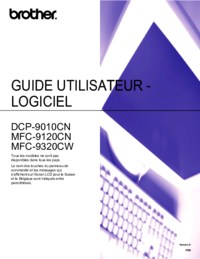

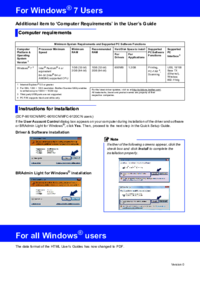



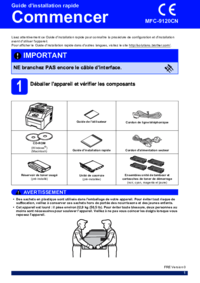

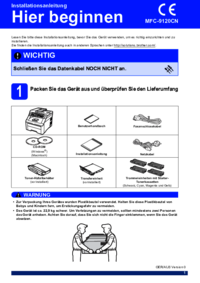

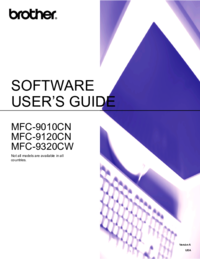



 (36 pages)
(36 pages)







Comments to this Manuals